
- ผู้เขียน John Day [email protected].
- Public 2024-01-30 13:09.
- แก้ไขล่าสุด 2025-01-23 15:12.
แผ่นทำความเย็นทำงานได้ดีเพื่อทำให้แล็ปท็อปของคุณเย็นลง แต่สายไฟที่ยื่นออกมาทางด้านหน้าอาจหักหรือเกะกะได้ง่าย ในคำแนะนำนี้ ฉันจะแสดงให้คุณเห็นวิธีการถอดประกอบ ปรับเปลี่ยน และประกอบแผ่นทำความเย็นของคุณใหม่เพื่อเพิ่มพื้นที่ว่างให้สูงสุด และเป็นโบนัสเพิ่มเติม: วิธีติดตั้งฮับ USB เข้ากับเครื่องจะมาในครั้งต่อไป หน่วยนี้มีค่าใช้จ่ายประมาณ 30 เหรียญ Targus สร้างด้วยฮับ USB ในตัว แต่มีราคาสูงกว่าสิบเหรียญ
ขั้นตอนที่ 1: การถอดประกอบ
ขั้นแรก ให้ถอดปลั๊กสายไฟ ถอดที่จับยางออกจากมุมทั้งสี่ด้านล่างของแผ่นทำความเย็น ถอดสกรูออก ค่อยๆ เปิดแผ่นทำความเย็นที่ดูเหมือนรอบขอบ
ขั้นตอนที่ 2: แก้ไข
คลายเกลียวแผงวงจรออกจากแผ่น ตัดรูเล็กๆ เพื่อให้สาย USB วิ่งผ่านครีบรองรับขนาดเล็ก ตัดสายไฟที่พัดลมให้ชิดกับคลิปสีขาวให้มากที่สุด จากนั้นแยกปลายตัวผู้ของปลั๊กออก บัดกรีสายไฟกลับไปที่ง่ามทั้งสอง ตรวจสอบให้แน่ใจว่าเสาถูกต้อง (คุณอาจต้องเสียบแผ่นกับแล็ปท็อปของคุณและแตะสายไฟเพื่อให้ถูกต้อง) ติดตั้งแผงวงจรอีกครั้ง คราวนี้หันเข้าหาแผ่น (หมุน 180 รอบ)
ขั้นตอนที่ 3: ประกอบกลับเข้าไปใหม่
เสียบสาย USB เข้ากับแผงวงจร แล้ววิ่งผ่านรูที่คุณทำไว้ และออกจากด้านข้างของแผ่น (คุณอาจต้องการพิจารณาว่าจะใช้สายด้านใดโดยพิจารณาจากการออกแบบแล็ปท็อปของคุณ ใส่กลับด้านบน เปลี่ยนสกรูและที่จับยาง ยินดีด้วย ตอนนี้คุณมีแผ่นระบายความร้อนแล็ปท็อปที่เซ็กซี่และดูดีกว่าเดิม
แนะนำ:
ทำให้ Stem กลับมายิ่งใหญ่อีกครั้ง Trump กล่องไร้ประโยชน์พร้อมเสียง: 6 ขั้นตอน

ทำให้ Stem กลับมายิ่งใหญ่อีกครั้ง Trump Useless Box with Audio: โครงการนี้มีขึ้นเพื่อให้ STEM สนุก ไม่ใช่เพื่อออกแถลงการณ์ทางการเมือง ฉันต้องการสร้างกล่องที่ไร้ประโยชน์กับลูกสาววัยรุ่นของฉันมาเป็นเวลานานแล้ว แต่ยังนึกไม่ออกว่าจะมีอะไรแปลกใหม่มาจนถึงตอนนี้ ฉันยังไม่เห็นใครใช้เสียงหรืออย่างน้อย
ทำให้ SMD ICs Breadboard เป็นมิตร !: 10 ขั้นตอน (พร้อมรูปภาพ)

ทำให้ SMD ICs Breadboard เป็นมิตร !: มีหลายครั้งที่ IC ที่เราโปรดปรานมีให้ใช้งานในแพ็คเกจ SMD เท่านั้น และไม่มีวิธีทดสอบบนเขียงหั่นขนม ดังนั้นในคำแนะนำสั้น ๆ นี้ฉันจะแสดงให้คุณเห็นถึงวิธีที่ฉันสร้างอะแดปเตอร์ขนาดเล็กสำหรับ SMD IC ด้วยตัวเองเพื่อให้สามารถ
ทำให้ MotorBridgeCape ของฉันทำงาน!: 3 ขั้นตอน
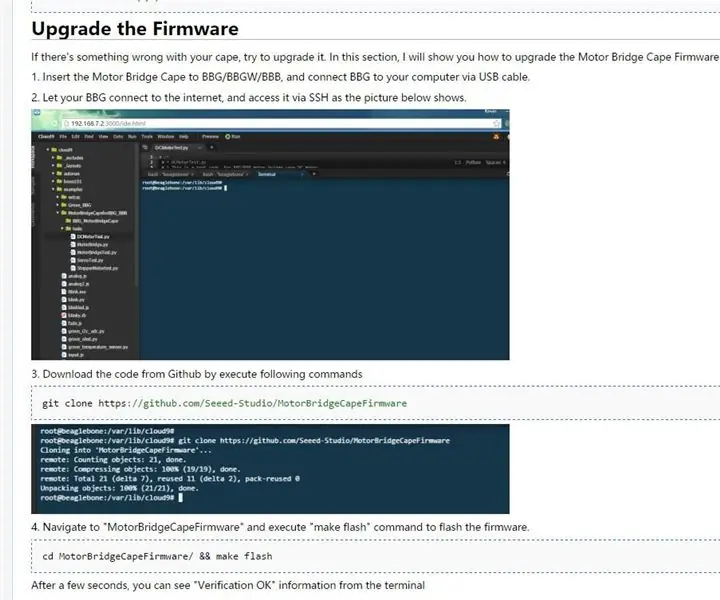
ทำให้ MotorBridgeCape ของฉันทำงาน!: สวัสดี ก่อนอื่น… ทำไม MotorBridgeCape ของฉันถึงไม่ทำงานเมื่อฉันเปิดกล่องและติดเข้ากับ BBB/BBG? ประการที่สอง… ใครบ้างที่คอยช่วยเหลือในเวลาที่สิ่งต่างๆ ไม่ได้ไป ดีกับ MotorBridgeCape หรือไม่โดยรวมแล้วอุปกรณ์ใช้งานได้และมี
ทำให้ DC MOTOR โปร่งใส: 4 ขั้นตอน (พร้อมรูปภาพ)

ทำให้ DC MOTOR โปร่งใส: สวัสดีเพื่อน ๆ ในคำแนะนำนี้ฉันจะแสดงวิธีปรับเปลี่ยน Toy DC Motor เป็น DC Motor แบบโปร่งใสในขั้นตอนง่ายๆและสิ่งหนึ่งที่พิเศษคือวัสดุที่จำเป็นในการทำให้มีอยู่ในบ้านของคุณ :) เป็นโครงการในอุดมคติ เพื่องานมหกรรมวิทยาศาสตร์เ
ทำให้ Pi ของคุณเป็นเซิร์ฟเวอร์คลาวด์ (ท้องถิ่น)!: 19 ขั้นตอน (พร้อมรูปภาพ)

ทำให้ Pi ของคุณเป็นเซิร์ฟเวอร์คลาวด์ (ในเครื่อง)!: บันทึกและเข้าถึงเอกสารและรูปภาพและเพลงบนเซิร์ฟเวอร์ Pi Cloud ในพื้นที่ของคุณเอง! ส่วนที่ดีที่สุด: คุณสามารถใช้ได้หากอินเทอร์เน็ตล่มหรือเมื่อไร (หรือหากคุณอยู่ในที่ห่างไกลและต้องการเข้าถึงวิกิพีเดีย) เฮ้ และถ้าเพื่อนของคุณได้รับหนึ่งและ
